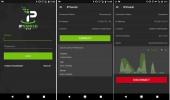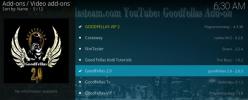كيفية مشاهدة الأفلام على Kodi ، البرنامج التعليمي الكامل لتحصل على الذهاب
مع ال برنامج Kodi، يمكنك بسهولة تنظيم جميع ملفات الوسائط الخاصة بك مثل الأفلام ، حلقات برنامج تلفزيونيومقاطع الفيديو الموسيقية ومقاطع الفيديو الأخرى ، بالإضافة إلى مجموعتك الموسيقية ، من خلال هذا النظام الواحد. ثم يجد Kodi تلقائيًا معلومات حول جميع ملفاتك (مثل تاريخ إصدارها ، وبطولة الممثلين أو ملخصات الحلقات أو صورة الغلاف) ويعرض كل هذه المعلومات بطريقة جذابة شكل.

ميزة كبيرة لـ Kodi هي أنه من السهل التحكم باستخدام جهاز تحكم عن بعد أو باستخدام تطبيق على هاتفك. هذا يعني أنه يمكنك تشغيل Kodi على التلفزيون ثم تحديد فيلم جديد بسهولة أو تغيير مستوى الصوت دون الحاجة إلى الاستيقاظ من الأريكة. إنه مثالي ليوم من مشاهدة الأفلام الكسولة!
بالإضافة إلى تنظيم الملفات التي تمتلكها بالفعل ، يمكنك أيضًا تثبيت الوظائف الإضافية لـ Kodi والتي تتيح لك بث الأفلام عبر الإنترنت مجانًا. سنوضح لك أدناه كيفية مشاهدة الأفلام على Kodi، بما في ذلك تنظيم مكتبة الأفلام الحالية والبث من مصادر أخرى.
ضمان استرداد الأموال لمدة 30 يومًا
من الحيوي الحصول على VPN عند استخدام إضافات Kodi
قبل أن ننتقل إلى المعلومات المتعلقة بمشاهدة الأفلام في Kodi ، يجب علينا معالجة مشكلة مهمة تتعلق بالأمان. على الرغم من أن برنامج Kodi نفسه قانوني تمامًا ، إلا أن بعض الإضافات الخاصة به تم تطويرها بواسطة جهات خارجية ولم يتم اعتمادها رسميًا من قبل فريق Kodi. يمكن استخدام بعض هذه الإضافات لبث المحتوى المحمي بحقوق الطبع والنشر مثل الأفلام مجانًا ، وهو أمر غير قانوني بشكل عام. إذا تم القبض عليك باستخدام هذه الإضافات ، فقد تكون مسؤولاً عن غرامة ، ومن السهل على مزود خدمة الإنترنت الخاص بك التحقق من استخدامك للإنترنت ومعرفة ما إذا كنت تقوم بالبث أو التنزيل.
لهذا السبب ، من الضروري أن تحصل على VPN إذا كنت ستستخدمه إضافات Kodi. الشبكة الافتراضية الخاصة عبارة عن برنامج يتم تثبيته على جهاز Kodi الخاص بك ويقوم بتشفير جميع البيانات التي يرسلها هذا الجهاز عبر الإنترنت. يعني هذا التشفير أنه من المستحيل على أي شخص مثل مزود خدمة الإنترنت أو سلطات تطبيق القانون معرفة المواقع التي تزورها أو ما إذا كنت تبث المحتوى أم لا. هذه هي أفضل طريقة للحفاظ على سلامتك عند استخدام إضافات الدفق لـ Kodi إذا كنت ترغب في تجنب المشاكل القانونية.
IPVanish - أفضل VPN موصى به لـ
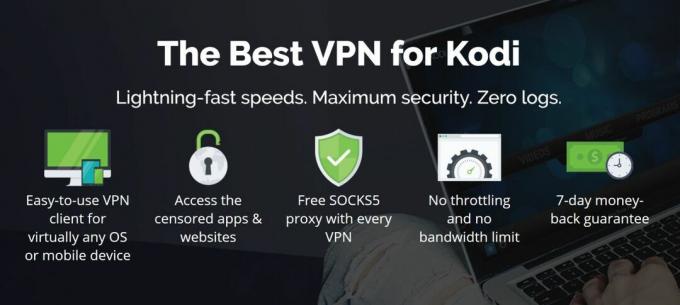
بالنسبة لمستخدمي Kodi ، فإن VPN التي نوصي بها هي IPVanish. تحتوي هذه الخدمة على جميع الميزات التي نبحث عنها في VPN ، مثل الاتصالات السريعة وشبكة خادم كبيرة وبروتوكولات أمان قوية. تمنحك شبكة الخادم التي تضم أكثر من 850 خادمًا قدرًا كبيرًا من المرونة ، كما أن الاتصالات سريعة للغاية ومثالية لبث محتوى فيديو عالي الدقة مثل الأفلام. سيبقيك التشفير القوي 256 بت وعدم وجود سياسة تسجيل آمن ، والبرنامج مصمم بشكل جيد وسهل الاستخدام.
تقدم IPVanish ضمان استعادة الأموال لمدة 7 أيام مما يعني أن لديك أسبوعًا لاختباره بدون مخاطر. يرجى ملاحظة ذلك يمكن للقراء نصائح الإدمان حفظ 60٪ ضخمة هنا على الخطة السنوية IPVanish، مع تخفيض السعر الشهري إلى 4.87 دولار شهريًا فقط.
كيف تشاهد الافلام من مجموعتك الرقميه
يمتلك العديد من المستخدمين مجلدًا مليئًا بالأفلام بتنسيق ملف إلكتروني والتي تراكمت لديهم على مر السنين. ولكن غالبًا ما يتم تصنيف هذه الملفات بشكل ضعيف وتكون المعلومات المتعلقة بها غير مكتملة. ألن يكون رائعًا إذا كان بإمكانك إضافة كل هذه الملفات إلى برنامج يقوم تلقائيًا بتنزيل معلومات حول كل فيلم مثله العنوان ، وتاريخ الإصدار ، والملصق ، والممثلين النجوم ، والتصنيف النقدي ، ثم فرز الملفات وتنظيمها في مكتبة جذابة لتتمكن من تصفح؟ حسنًا ، هذا ما يفعله Kodi. ستوضح لك الإرشادات أدناه كيفية إضافة ملفات إلى مكتبة Kodi من مصادر مختلفة مثل محرك الأقراص الثابتة و NAS والتخزين السحابي. بمجرد أن تكون الملفات في مكتبتك سيتم حفظ بياناتهم ويمكنك تصفحها أو البحث عنها وتشغيلها داخل Kodi.
كيفية إضافة ملفات الفيديو المحلية إلى مكتبة Kodi الخاصة بك
- نبدأ بك شاشة Kodi الرئيسية
- انقر على رمز الإعدادات (تلك التي تشبه الترس وتقع في أعلى اليسار تحت شعار Kodi)
- اذهب الآن إلى إعدادات الوسائط
- تحديد مكتبة من القائمة على اليسار وإلقاء نظرة على إدارة المصادر قسم على اليمين
- انقر فوق أشرطة فيديو… ضمن قسم إدارة المصادر

- اذهب الآن إلى إضافة مقاطع فيديو ...
- سترى نافذة منبثقة تقول أضف مصدر فيديو
- انقر فوق حيث تقول تصفح
- يمكنك الآن تحديد المجلد من محرك الأقراص الثابتة أو محرك أقراص الشبكة. انتقل إلى المجلد الذي تريد إضافته وانقر عليه حسنا
- يمكنك تسمية المصدر باسمه. من الجيد تصنيفها بوضوح حتى تتمكن من العثور عليها لاحقًا. تذكر أن تسميتها "أفلام" أمر غير مفيد ، ولكن وصفها بشيء مثل "أفلام على الكمبيوتر الصلب" أكثر وضوحًا
- انقر الآن حسنا
- سترى شاشة أخرى مسماة تعيين المحتوى. تأكد من أن يحتوي هذا الدليل تم تعيين الإعداد إلى أفلام، ثم اضغط حسنا
- الآن ستتم إضافة المجلد إلى مكتبتك في المرة القادمة التي يبدأ فيها Kodi. بدلاً من ذلك ، إذا كنت تريد تحديث مكتبتك الآن حتى تتمكن من المشاهدة على الفور ، فتأكد من التحديد نعم عندما يتم سؤالك عما إذا كنت تريد تحديث المعلومات لجميع العناصر داخل هذا المسار
كيفية إضافة ملفات من NAS إلى مكتبة Kodi الخاصة بك
- في البداية ، تتبع نفس الخطوات المذكورة أعلاه: ابدأ بنفسك شاشة Kodi الرئيسية
- انقر على رمز الإعدادات (تلك التي تشبه الترس وتقع في أعلى اليسار تحت شعار Kodi)
- اذهب الآن إلى إعدادات الوسائط
- تحديد مكتبة من القائمة على اليسار وإلقاء نظرة على إدارة المصادر قسم على اليمين
- انقر فوق فيديو... ضمن قسم إدارة المصادر
- اذهب الآن إلى إضافة مقاطع فيديو ...
- سترى نافذة منبثقة تقول أضف مصدر فيديو
- انقر فوق حيث تقول تصفح
- الآن تفعل شيئًا مختلفًا. بدلاً من اختيار مجلد ، اختر الآن إضافة موقع الشبكة ...

- استخدم ال أضف موقع الشبكة الشاشة لإدخال معلومات حول NAS مثل البروتوكول المستخدم واسم المستخدم وكلمة المرور والمجلد المحدد الذي ترغب في تحديده والاسم الذي ترغب في منحه للخادم
- انقر حسنا بمجرد الانتهاء وستتم إضافة المصدر إلى مكتبتك كما كان من قبل
كيفية مشاهدة الأفلام من مكتبة Kodi الخاصة بك
الآن بعد أن أضفت كل ملفاتك إلى مكتبتك ، يمكنك البدء في مشاهدة أفلامك. الشيء الجميل في Kodi هو أنه مصمم للاستخدام من مسافة بعيدة أو قريبة ، ويمكن التحكم فيه بواسطة لوحة ألعاب أو تطبيق أو جهاز تحكم عن بعد وكذلك باستخدام لوحة المفاتيح والماوس. وهذا يعني أنها مثالية لمشاهدة الأفلام على التلفزيون أثناء جلوسك على الأريكة في راحة.
- ابدأ يوم شاشة Kodi الرئيسية
- اذهب الآن إلى أفلام
- سترى قائمة بأفلامك ، مع عنوان وسنة كل فيلم في المنتصف ، وملخص للفيلم على اليسار ، وملصق للفيلم على اليمين. إذا كنت ترغب في تغيير طريقة عرض الأفلام الخاصة بك ، فقط اضغط على السهم الايسر وتغيير نوع المشهد من عند قائمة إلى آخر من الخيارات. ال ملصق و حائط الخيارات لطيفة بشكل خاص
- مجرد اضغط على العنوان أو ملصق لأي فيلم وسيبدأ عرضه في Kodi
- إذا كنت لا تستطيع مشاهدة الفيلم في المكتبة ، فهناك شيئان يجب القيام به:
- محاولة إعادة تشغيل Kodi مما سيجبر المكتبة على التحديث. ثم يجب أن تظهر جميع مقاطع الفيديو في المجلدات المضافة في مكتبة الأفلام الخاصة بك
- تأكد من أن المجلدات الخاصة بك لديها يحتوي هذا الدليل تعيين الإعداد أفلام. تحقق من هذا عن طريق الذهاب إلى الملفات، ثم النقر بزر الماوس الأيمن على اسم مجلد الأفلام وتحديده تحرير المصدر. انقر حسنا لتأكيد الموقع ثم يمكنك تغيير يحتوي هذا الدليل ضبط
كيفية مشاهدة الأفلام من التخزين السحابي الخاص بك
هذا واحد فقط أصعب قليلاً. الطريقة الأسهل والأكثر موثوقية للوصول إلى المحتوى السحابي الخاص بك هي تثبيت وظيفة إضافية مصممة خصيصًا للوصول إلى المحتوى السحابي على Kodi. هناك إضافة رسمية ل بصندوق الإسقاط والإضافة غير الرسمية ل جوجل درايف مما يجعل تشغيل المحتوى من التخزين السحابي أمرًا سريعًا إذا كنت تستخدم أيًا من هاتين الخدمتين. تحتاج فقط إلى تثبيت الوظائف الإضافية على نظام Kodi الخاص بك ، ثم عندما تريد مشاهدة الأفلام من التخزين السحابي الخاص بك ، فإنك تذهب إلى الإضافات، ثم إضافات البرنامجثم إلى Dmbc ل Dropbox أو GDrive لكودي لفتح التخزين السحابي في نظام Kodi الخاص بك. انتقل الآن إلى مجلد الأفلام وانقر على عنوان أي فيلم لتشغيله في Kodi.
كيفية مشاهدة الأفلام باستخدام الإضافات
كبديل ، ماذا لو كنت تريد مشاهدة فيلم ليس لديك نسخة إلكترونية منه بالفعل؟ لحسن الحظ ، هناك مجموعة متنوعة من الإضافات التي يمكنك إضافتها إلى Kodi واستخدامها لمشاهدة الأفلام. لأن Kodi مفتوح المصدر ، يمكن لأي شخص تطوير وظيفة إضافية تعمل مع البرنامج لأداء مهما كانت الوظيفة التي يريدونها ، يمكنهم بعد ذلك مشاركة الوظيفة الإضافية مع المجتمع حتى تتمكن من استخدامها جدا. هذا يعني أن هذه الإضافات ليست جزءًا رسميًا من Kodi ولا يتم دعمها رسميًا ، ولكنها تعمل بشكل رائع فقط لوظائف معينة. فيما يلي بعض الإضافات المفضلة لدينا لدفق الأفلام خارج الإنترنت:
عهد
هذه الإضافة عبارة عن شوكة إضافة قديمة تسمى Exodus ، مما يعني أنها نسخة من الكود الذي تم تعديله لإعادة استخدامه. اعتاد Exodus أن يكون أحد الإضافات الأكثر شيوعًا لمشاهدة الأفلام ولكنه لم يعد متاحًا. لحسن الحظ ، وصل العهد ليحل مكانه. عهد لديه مكتبة كبيرة من الأفلام ، خاصة في أنواع الحركة والرعب والدراما والإصدارات ذات التصنيف العالي. الأفلام متوفرة عادة في 720p تنسيق عالي الوضوح، وأحيانًا بدقة عالية جدًا 1080 بكسل. هذه إضافة إضافية لمشاهدة الأفلام للعديد من مستخدمي Kodi.

كيفية تثبيت واستخدام العهد الإضافي لكودي
- ابدأ في Kodi الخاص بك الشاشة الرئيسية
- ابحث عن شكل الترس الإعدادات الرمز وانقر فوقه ، ثم انتقل إلى مدير الملفات
- اذهب إلى أضف المصدر
- انقر فوق المربع حيث تقول
- اكتب عنوان URL هذا: https://archive.org/download/repository.xvbmc (تحتاج إلى كتابته بالضبط ، بما في ذلك https://, لجعلها تعمل)
- قم بتسمية المصدر باسم مثل xvbmc
- انقر حسنا
- عد إلى الشاشة الرئيسية
- انقر فوق الإضافات
- انقر فوق الرمز الذي يشبه صندوق مفتوح
- انقر فوق التثبيت من ملف مضغوط
- انقر فوق xvmbc، ثم على xvbmc-4.2.0.zip
- انتظر لحظة. بمجرد تثبيت المصدر ، سترى إشعارًا
- انقر فوق التثبيت من المستودع
- انقر فوق مستودع XvBMC (الإضافات)
- انقر فوق إضافات الفيديو
- تجد عهد وانقر فوقه
- سترى شاشة تحتوي على معلومات حول الوظيفة الإضافية. انقر فوق تثبيت في القائمة في الأسفل
-
انتظر لحظة. ستحصل على إشعار آخر بمجرد تثبيت الوظيفة الإضافية
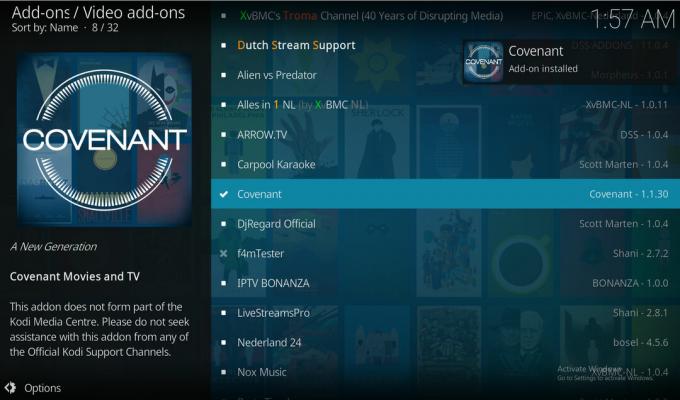
- من أجل استخدام الوظيفة الإضافية ، ابدأ في الشاشة الرئيسية. اذهب إلى الإضافاتثم إلى إضافات الفيديو، ثم انقر على العهد لفتح الوظيفة الإضافية
- اذهب إلى أفلام وسترى قائمة بالفئات ، مثل الأنواع والسنة واللغات وما إلى ذلك. يمكنك البحث في هذه الفئات للعثور على فيلم إذا كنت تريد تصفحه. مكان جيد بشكل خاص للنظر الأكثر شعبية فئة لأكبر وأفضل الأفلام التي يتم الحديث عنها الآن

- بدلاً من ذلك ، إذا كان هناك فيلم معين تريد مشاهدته ، فانتقل لأسفل إلى بحث يمكنك كتابة عنوان الفيلم الذي تبحث عنه هنا وستظهر لك قائمة بالعناوين المطابقة. انقر فوق العنوان الذي تريده وسترى قائمة روابط حيث يمكنك دفقه
إليسيوم
بديل للعهد إليسيوموهو شوكة للخروج. هذه الإضافة متشابهة ، ولكن لديها بعض الميزات المختلفة وتسحب أفلامها من قوائم مختلفة عن العهد. هذا يعني أنه إذا لم تتمكن من العثور على رابط عمل لفيلم في العهد ، فيمكنك غالبًا العثور عليه في Elysium. حتى أنه يستحق تثبيت كل من هذه الوظائف الإضافية بحيث يكون لديك الكثير من الخيارات للعثور على الأفلام. Elysium لديه أكثر من مائل نردي ، مع الكثير من أفلام الأبطال الخارقين والخيال العلمي والخيال المتاحة ، ولكن لديه الإصدارات الكبيرة في أنواع أخرى أيضًا.

كيفية تثبيت واستخدام الإليسيوم الإضافي لكودي
- ابدأ في Kodi الخاص بك الشاشة الرئيسية
- انقر على الإعدادات رمز يشبه الترس ، ثم انتقل إلى مدير الملفات
- انقر فوق أضف المصدر
- انقر حيث تقول
- اكتب عنوان URL التالي ، (بما في ذلك http://): http://noobsandnerds.com/portal/
- اسم المصدر شيء مثل noobsandnerds
- انقر حسنا
- نعود إلى الخاص بك الشاشة الرئيسية
- انقر فوق الإضافات
- انقر فوق الرمز الذي يشبه صندوق مفتوح
- انقر فوق التثبيت من ملف مضغوط
- انقر فوق noobsandnerds، ثم على noobsandnerds Repo (2.3.0) .zip
- انتظر لحظة. عند اكتمال التثبيت ، سترى إشعارًا
- انقر فوق التثبيت من المستودع
- انقر فوق مستودع noobsandnerds
- انقر فوق إضافات الفيديو
- تجد إليسيوم وانقر عليها
- سترى شاشة تصف الوظيفة الإضافية. من القائمة في الأسفل ، انقر فوق تثبيت
-
انتظر لحظة مرة أخرى. سترى إشعارًا آخر لإخبارك بتثبيت الوظيفة الإضافية

- عندما تريد استخدام الوظيفة الإضافية ، ابدأ من الشاشة الرئيسية. اذهب إلى الإضافاتثم إلى إضافات الفيديوثم اضغط على إليسيوم وستفتح الإضافة
- اذهب إلى أفلام واختر من فئات مثل أفلام شعبية جديدة ، أو أعلى التقييمات لتصفح قوائم الأفلام. أو بدلاً من ذلك ، استخدم بحث ميزة للعثور على فيلم معين تريد مشاهدته
- الفئات الأخرى التي تستحق النظر إليها هي مجموعة الاطفال للأفلام العائلية ، يوم الاجازة للأفلام الموسمية و أعجوبة الكون الذي يحتوي على قائمة شاملة رائعة من أفلام Marvel لجميع المعجبين بالأبطال الخارقين
- انقر فوق العنوان من أي فيلم وسترى نافذة منبثقة حيث يتم التحقق من المصادر. انتظر حتى يملأ الشريط وستظهر لك قائمة بالارتباطات حيث يمكنك مشاهدة الفيلم. بشكل مفيد ، توجد أعلى روابط التعريف في أعلى القائمة. انقر فوق أي ارتباط وسيبدأ الدفق
FilmRise
إذا لم تكن متأكدًا من استخدام الوظائف الإضافية للبث بسبب مشاكل قانونية ، فيمكنك تجربة FilmRise. تسحب هذه الإضافة مقاطع الفيديو من موقع يوتيوب، مما يجعل استخدامه أكثر أمانًا حيث أن المحتوى الموجود به متاح بشكل عام قانونيًا ومجانيًا. الجانب السلبي لهذا هو أن الإضافة قد لا تحتوي على فيلم هوليوود كبير معين تريد مشاهدته متاحًا ، ولكن لديها الكثير من الأفلام المستقلة وغير المعروفة لتستكشفها. لسوء الحظ ، لا توجد طريقة للبحث في هذه الوظيفة الإضافية ، لذا سيتعين عليك التصفح باستخدام الفئات المحددة - ولكن ربما ستكتشف جوهرة استهانة بفيلم!
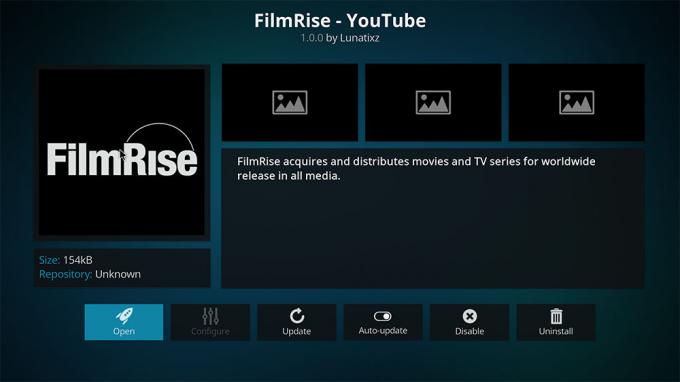
كيفية تثبيت إضافة FilmRise لكودي
- تبدأ في الصفحة الرئيسية Kodi
- اذهب إلى الإضافات
- انقر فوق الصورة التي تبدو مثل صندوق مفتوح
- اذهب إلى التثبيت من المستودع
- اذهب إلى مستودع Kodi الإضافي
- اذهب إلى إضافات الفيديو
- انقر فوق FilmRise - يوتيوب ثم انقر فوق تثبيت
- بمجرد اكتمال التثبيت ، انقر فوق العنوان مرة أخرى ثم انقر فوق افتح
- اذهب إلى أفلام
- يمكنك تحديد أي فيلم و انقر على عنوانه لبدء الدفق
- يمكنك أيضًا استكشاف الأقسام الأخرى مثل LGBT ، سينما ، سينماتيك أو الافلام الوثائقية والتي تتضمن روابط لبعض الأفلام والبرامج التلفزيونية ومقاطع الفيديو الأخرى
- نظرًا لأن هذه الوظيفة الإضافية تسحب مقاطع الفيديو من YouTube ، فلن تعمل الروابط في بعض الأحيان نظرًا لأنه تم سحب الملفات من موقع YouTube. هذه مشكلة خاصة مع الأفلام ذات الأسماء الكبيرة التي تميل إلى إزالتها بسرعة. إذا واجهت هذه المشكلة ، فحاول استخدام إحدى الوظائف الإضافية الأخرى التي اقترحناها في هذه المقالة

استنتاج
Kodi هو برنامج رائع لتنظيم وعرض أفلامك ، سواء كان لديك ملفات إلكترونية مخزنة على القرص الصلب أو NAS أو حساب التخزين السحابي ، أو ما إذا كنت تتطلع إلى بث أفلام جديدة من الإنترنت. يمكنك إضافة ملفاتك الحالية إلى مكتبة Kodi باتباع الخطوات الواردة في هذه المقالة لإنشاء ملف مكتبة جذابة ومنظّمة وغنية بالمعلومات لتتصفحها حتى تتمكن من اختيار فيلم لمشاهدته. يمكنك أيضًا تجربة تثبيت الوظائف الإضافية لبث الأفلام من مصادر عبر الإنترنت ، والقيام بذلك من خلال Kodi بدلاً من متصفح الويب الخاص بك يمنحك أفضل تجربة - لا توجد إعلانات منبثقة ، ولا حاجة إلى البحث في عشرات مواقع الويب للعثور على الملف الذي تريده ، وعدد أكبر من الروابط مما يمكنك العثور عليه بسهولة على خاصة. بين هاتين الطريقتين يمكنك مشاهدة جميع الأفلام التي يرغبها قلبك؟
هل تحب مشاهدة الأفلام على Kodi؟ ما الطريقة التي تستخدمها؟ أخبرنا في التعليقات أدناه!
بحث
المشاركات الاخيرة
كيفية استخدام وتثبيت VPN على Kodi
إذا كنت تبحث عن دليل شامل حول كيفية تثبيت VPN على Kodi ، فأنت في ال...
قم بتثبيت USTVnow Kodi Add-on و USTVnow Plus
هناك شيء مريح بشأن مشاهدة البث التلفزيوني المباشر من بلدك عندما تكو...
إضافة Goodfellas 2.0 لـ Kodi: كيفية التثبيت والاستخدام بسهولة
Goodfellas 2.0 هو الإصدار الرئيسي الثاني من وظيفة Goodfellas الإضاف...